Otevřením článku (šipka doprava, vedle názvu článku) dojde k přepnutí editoru Triobo do režimu úprav článku. V levém sloupci vidíte základní informace:
- horní řádek s názvem publikace, vydání a článku. Klepnutím na některou položku opustíte editor a přejdete do pohledu na příslušné položky. V případě neuložených změn budete dotázáni, zda chcete článek skutečně opustit.
- informační pruh obsahuje:
- Page: číslo strany (pokud má článek více oddělených stran)
- Zoom: nastavení přiblížení (lupa)
- Guides: nastavení vodítek
- tlačítko Save – pokud je červené, v editoru byly provedeny změny a je nutné je stiskem tohoto tlačítka uložit – lze použít klávesovou zkratku Ctrl + S (Windows) nebo Cmd + S (OS X). Během ukládání se ukazuje progressbar, v tuto chvíli okno prohlížeče nezavírejte!
- tlačítko Preview – otevře samostatné okno simulující obrazovku tabletu Apple iPad. Pomocí položek 100 %, 75 %, 50% a 25 % můžete zmenšit celý náhled. Pokud zobrazujete vícestránkový článek, můžete mezi stránkami přecházet tlačítky nahoru a dolů
- tlačítko Close – zavře článek a přejde do přehledu článků. V případě neuložených změn budete dotázáni, zda chcete článek skutečně opustit.
- pruh s funkcemi pro založení nového objektu:
 – vloží nový textový rámec
– vloží nový textový rámec – vloží nový rámec pro samostatný obrázek
– vloží nový rámec pro samostatný obrázek – vloží nový rámec pro samostatné video
– vloží nový rámec pro samostatné video – vloží nový rámec pro samostatný zvuk nebo hudbu
– vloží nový rámec pro samostatný zvuk nebo hudbu – vloží nový rámec pro vložení kódu HTML
– vloží nový rámec pro vložení kódu HTML – vloží nový rámec pro online objekt
– vloží nový rámec pro online objekt
- pruh Position, informuje o umístění kurzoru
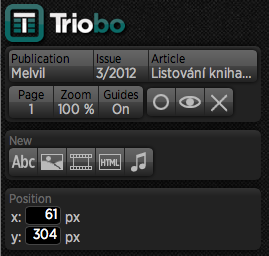
Plocha stránky článku je vyznačena bílou barvou, objekty však můžete umisťovat i mimo. Nebudou sice zobrazeny čtenářům, ale mohou sloužit jako vaše knihovna objektů – jsou tak snadno po ruce. Navíc obrázky umístěné mimo plochu stránky sice nebudou přímo zobrazeny, mohou nicméně být součástí galerie fotografií.
Existují dva typy článku: plynule posouvané a stránkované. Plynule posouvaný obsah má šířku stejnou, jako je velikost displeje iPadu, a výšku libovolnou. Výšku můžete nastavovat táhlem, které je umístěno pod stránkou. Čtenář se v takovém článku posouvá plynule nahoru a dolů.
![]()
Stránkovaný obsah obsahuje více stran, přičemž tyto jsou všechny stejně velké a to přesně podle velikosti displeje iPadu. Čtenář se pak v takovém obsahu neposouvá plynule, ale přeskakuje nahoru a dolů mezi jednotlivými stránkami. V editoru novou stránku založíte klepnutím na položku Page, kde se objeví ikona pro založení nové stránky. Pokud jste již zvětšili velikost stránky táhlem (a režim článku je tak plynule posouvaný), není možné novou stránku založit – nejdříve zmenšete velikost stránky zpět na původní velikost. A obráceně, pokud založíte více stránek, táhlo pro úpravu velikosti stránky zmizí. Stránky můžete mazat tak, že je celé označíte (označená stránka má zvýrazněný okraj) a v nabídce Page zvolíte smazání stránky. Veškerý obsah mazané stránky bude rovněž smazán!
Ve stejném menu také můžete měnit pořadí stran pomocí ikon ![]()
Pro delší textové články doporučujeme používat plynule posouvané články.